三星 s8 怎么截屏
S8作为一款备受欢迎的智能手机,其截屏功能多样且实用,以下是几种常见的三星S8截屏方法:

按键截屏
| 操作步骤 | 详情描述 |
|---|---|
| 同时按住电源键和下音量键 | 在您想要截取屏幕的界面,找到手机侧面的电源键和音量减小键,同时按下这两个按键,并保持2 3秒,当听到“咔嚓”声或看到屏幕闪动,屏幕左上角出现截屏图标时,即表示截屏成功。 |
快捷图标截屏
| 操作步骤 | 详情描述 |
|---|---|
| 下拉顶帘菜单 | 从屏幕顶部向下滑动,打开通知面板,若通知面板上直接有【截取屏幕】快捷图标,点击该图标即可完成截屏;若无此图标,可点击录屏图标下方的文字,在弹出的选项中选择截屏。 |
手势截屏
| 操作步骤 | 详情描述 |
|---|---|
| 开启手势截屏功能 | 进入手机主屏幕,点击【设置】,向上滑动屏幕,找到并点击【高级功能】,再点击【手掌滑动截屏】,将其开启,显示“开”代表已成功开启。 |
| 进行手势截屏 | 开启功能后,当您想要截屏时,将您的手掌从屏幕一边向另一边滑动,滑动时手掌侧面保持与屏幕接触,即可完成截屏。 |
悬浮菜单截屏(需提前设置)
| 操作步骤 | 详情描述 |
|---|---|
| 开启悬浮菜单功能 | 在主屏幕上点击【设置】,向上滑动屏幕,点击【辅助功能】,找到【悬浮菜单】选项并将其开启,还可根据自己的使用习惯调整悬浮菜单的位置、透明度等设置。 |
| 通过悬浮菜单截屏 | 开启悬浮菜单后,在任意界面上,点击悬浮菜单图标,在弹出的菜单中选择【截屏】选项,即可完成截屏。 |
智能助手Bixby侧屏截屏(需提前设置)
| 操作步骤 | 详情描述 |
|---|---|
| 开启Bixby侧屏功能 | 在主屏幕上点击【设置】,找到【智能助手】或相关Bixby设置选项,进入后开启Bixby侧屏功能,并可在设置中对侧屏的显示内容、功能等进行调整。 |
| 通过Bixby侧屏截屏 | 开启Bixby侧屏后,从屏幕边缘向内滑动调出Bixby侧屏,在侧屏中找到【截屏】快捷方式,点击即可完成截屏。 |
滚动截屏(基于普通截屏基础上)
| 操作步骤 | 详情描述 |
|---|---|
| 先进行普通截屏 | 按照上述任意一种普通截屏方法(如按键截屏)先对屏幕进行截屏,截屏完成后,屏幕左下角会出现缩略图。 |
| 开启滚动截屏 | 点击缩略图,在弹出的菜单中选择【滚动截屏】选项,然后手机会自动向下滚动屏幕并进行截图,直到截取完整内容为止。 |
FAQs
问题1:三星S8截屏后的图片保存在哪里?

答:三星S8截屏后的图片一般会自动保存在手机内置的“相册”或“图片”文件夹中,您可以在该文件夹中找到刚刚截取的屏幕截图,并进行查看、编辑或分享等操作。
问题2:三星S8的手势截屏功能有时候不灵敏怎么办?
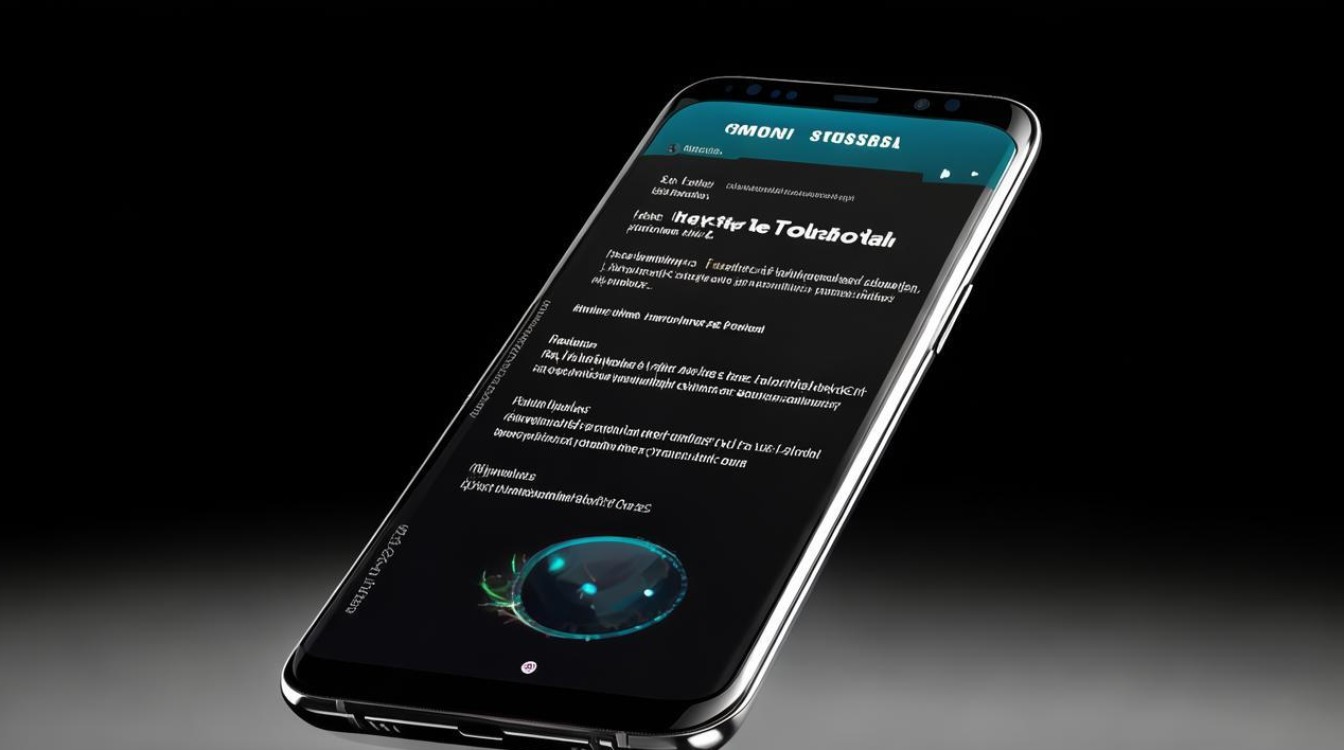
答:如果三星S8的手势截屏功能不灵敏,您可以尝试以下方法来解决:
- 确保手掌滑动的速度适中,不要过快或过慢,并且手掌要完全覆盖屏幕一侧,从一端平稳地滑向另一端。
- 检查手机屏幕是否清洁,避免灰尘或污渍影响触摸感应。
- 重启手机,有时候系统临时故障可能导致手势截屏功能异常,重启后可能会恢复正常。
版权声明:本文由环云手机汇 - 聚焦全球新机与行业动态!发布,如需转载请注明出处。












 冀ICP备2021017634号-5
冀ICP备2021017634号-5
 冀公网安备13062802000102号
冀公网安备13062802000102号